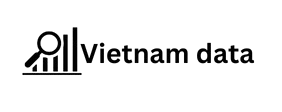Jednou z funkcií LinkedIn je možnosť posielať správy iným používateľom. Môže však byť frustrujúce poslať správu a nevedieť, či si ju príjemca prečítal alebo nie.
Našťastie LinkedIn poskytuje spôsob, ako skontrolovať stav vašich správ. V tomto blogovom príspevku podrobne popíšeme kroky, ako zistiť, či bola správa LinkedIn prečítaná alebo nie.
Ako zistiť, či si niekto prečítal vašu správu na LinkedIn – krok za krokom
Krok 1: Pošlite správu
Prvým krokom je odoslanie správy. Ak to chcete urobiť, prejdite na stránku profilu príjemcu a kliknite na tlačidlo „Správa“. Napíšte správu a kliknite na „Odoslať“.
Je dôležité poznamenať, že správy LinkedIn možno posielať spojeniam 1. stupňa, 2. stupňa a 3. stupňa, ako aj členom rovnakej skupiny LinkedIn. Ak odošlete správu kontaktom 2. alebo 3. stupňa, odošlete správu „InMail“ alebo „pozvánku na pripojenie“. Ak odošlete správu na spojenie 1. stupňa, odošlete iba priamu správu.
Krok 2: Vyhľadajte ikonu „Odoslané“.
Ak si príjemca vašu správu ešte neprečítal, uvidíte v nej malú ikonu kruhu so začiarknutím. To znamená, že správa bola doručená do doručenej pošty príjemcu, ale ešte nebola otvorená.
Časová pečiatka vedľa správy bude stále zobrazovať čas a dátum odoslania.
Krok 3: Vyhľadajte ikonu „Zobrazené“.
Ak si príjemca vašu správu prečítal, uvidíte v nej malú ikonu s tvárou danej osoby. To znamená, že správa bola prečítaná.
Časová pečiatka vedľa správy sa tiež aktualizuje a zobrazuje čas a dátum, kedy bola správa prečítaná. Videná ikona sa nie vždy zobrazí, aj keď bola prečítaná . Z môjho testovania a kvalifikovaného odhadu by som predpokladal, že zobrazená ikona sa vždy zobrazí iba vtedy, ak ste vy aj príjemca Sales Navigator alebo prémioví používatelia.
Krok 4: Skontrolujte históriu správ
Ak chcete vidieť stav všetkých Segmentácia zvyšuje výkonnosť B2B e-mailových kampaní správ, ktoré ste odoslali, môžete si pozrieť históriu správ. Ak to chcete urobiť, prejdite do svojej doručenej pošty na LinkedIn a kliknite na kartu „Správy“. Odtiaľto môžete vidieť všetky správy, ktoré ste odoslali a prijali, ako aj ich stav (tj odoslané, doručené alebo prečítané).
Okrem toho môžete vidieť odoslané pozvánky na pripojenie v časti Moja sieť > Odoslané.
Ak máte Sales Navigator, môžete prepínať hromadné údaje zobrazenie pomocou filtrov nižšie.
Ak chcete získať podrobnejšie informácie o rozdieloch medzi bežnou schránkou na LinkedIn a doručenou poštou v nástroji Sales Navigator, pozrite si naše vysvetľujúce video na YouTube tu:
Na záver, vedieť, či bola správa LinkedIn prečítaná alebo nie, je nevyhnutná pre efektívnu komunikáciu a sledovanie. Podľa vyššie uvedených krokov môžete jednoducho skontrolovať stav svojich správ a udržať si prehľad o svojich snahách o vytváranie sietí a predaj na sociálnych sieťach.
Potrebujete pomoc s rastom vášho Zoznam e-mailov rozhodovateľa podnikania a naplnením vášho predajného kanála množstvom kvalifikovaných potenciálnych zákazníkov? Spoločnosť Cleverly pomohla viac ako 5 000 klientom úspešne zvýšiť úroveň a rozšíriť predaj prostredníctvom našich služieb generovania potenciálnych zákazníkov v Turecku, obsahu a e-mailového marketingu.
Pozrite si našich 700+ 5-hviezdičkových recenzií a video referencie klientov .
.